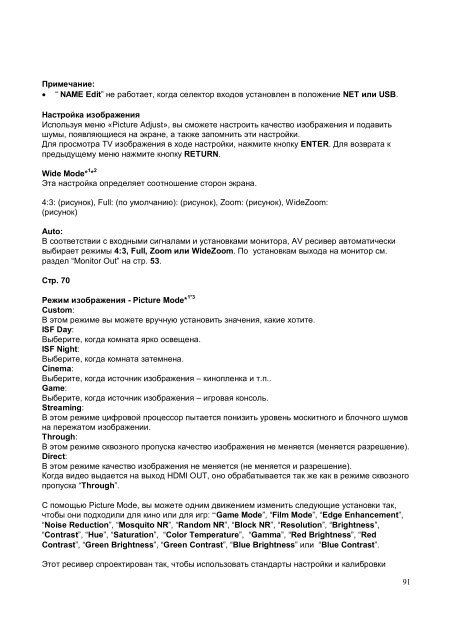Руководство по эксплуатации Onkyo TX-NR818 на русском языке
Руководство по эксплуатации Onkyo TX-NR818 на русском языке Руководство по эксплуатации Onkyo TX-NR818 на русском языке
Диапазон настройки задержек зависит от того, поддерживает ли ваш TV или дисплей функцию HDMI Lip Sync и установлена ли “Lip Sync” в положение “On” или нет (стр. 76). Примечание: • Функция A/V Sync отключается, когда выбран режим прослушивания Pure Audio или когда используется режим прослушивания Direct вместе с аналоговым входным источником. • Эта установка не может быть использована вместе с входным селектором NET. Стр. 69 Редактирование названий - Name Edit Вы можете вводить пользовательское название для каждого отдельно входного селектора и предварительной настройки на радиостанцию (пресета) для удобства опознавания. Будучи введенным, пользовательское название будет отображаться на дисплее. Пользовательское название редактируют при помощи экрана ввода знаков. 1. Используйте кнопки ▲/▼/◄/► для выбора знака, и затем нажмите ENTER. Повторите этот шаг для ввода максимально 10 знаков. 2. Когда вы закончили, чтобы сохранить название, обязательно выберите при помощи кнопок - стрелок ▲/▼/◄/► "OK" и затем нажмите ENTER. В противном случае оно не будет сохранено. Область ввода названия (рисунок) Space Вводит символ пробела Shift* 1 Переключает выведенный символ между строчными и заглавными символами ←(влево)/→(вправо) Выбирает символ, когда курсор перемещается в пределах области ввода названия NAME. Back Space* 2 Back Space:– «забой» стирает один символ налево от курсора. ОК: Подтверждение вашего ввода. Совет: * 1 Все это можно сделать и с пульта, используя кнопку +10. * 2 Нажимая кнопку CLR на пульте, можно стереть все введенные символы Чтобы исправить знак: 1. Используйте кнопки стрелок ▲/▼/◄/► для выбора ←(влево) или → (вправо), и затем нажмите ENTER. 2. Нажмите ENTER несколько раз для выбора неправильного знака (курсор перемещается на один знак при каждом нажатии ENTER). 3. Используйте кнопки стрелок ▲/▼/◄/► для исправления знака, и затем нажмите ENTER. Совет: Для именования пресета радиостанции, используйте кнопку TUNER для выбора AM или FM, и затем выберите пресет (см. стр.34). Для восстановления названия по умолчанию, сотрите пользовательское название, введя пустые белые пробелы для каждой буквы. 90
Примечание: “ NAME Edit” не работает, когда селектор входов установлен в положение NET или USB. Настройка изображения Используя меню «Picture Adjust», вы сможете настроить качество изображения и подавить шумы, появляющиеся на экране, а также запомнить эти настройки. Для просмотра TV изображения в ходе настройки, нажмите кнопку ENTER. Для возврата к предыдущему меню нажмите кнопку RETURN. Wide Mode* 1 * 2 Эта настройка определяет соотношение сторон экрана. 4:3: (рисунок), Full: (по умолчанию): (рисунок), Zoom: (рисунок), WideZoom: (рисунок) Auto: В соответствии с входными сигналами и установками монитора, AV ресивер автоматически выбирает режимы 4:3, Full, Zoom или WideZoom. По установкам выхода на монитор см. раздел “Monitor Out” на стр. 53. Стр. 70 Режим изображения - Picture Mode* 1*3 Custom: В этом режиме вы можете вручную установить значения, какие хотите. ISF Day: Выберите, когда комната ярко освещена. ISF Night: Выберите, когда комната затемнена. Cinema: Выберите, когда источник изображения – кинопленка и т.п.. Game: Выберите, когда источник изображения – игровая консоль. Streaming: В этом режиме цифровой процессор пытается понизить уровень москитного и блочного шумов на пережатом изображении. Through: В этом режиме сквозного пропуска качество изображения не меняется (меняется разрешение). Direct: В этом режиме качество изображения не меняется (не меняется и разрешение). Когда видео выдается на выход HDMI OUT, оно обрабатывается так же как в режиме сквозного пропуска “Through”. С помощью Picture Mode, вы можете одним движением изменить следующие установки так, чтобы они подходили для кино или для игр: “Game Mode”, “Film Mode”, “Edge Enhancement”, “Noise Reduction”, “Mosquito NR”, “Random NR”, “Block NR”, “Resolution”, “Brightness”, “Contrast”, “Hue”, “Saturation”, “Color Temperature”, “Gamma”, “Red Brightness”, “Red Contrast”, “Green Brightness”, “Green Contrast”, “Blue Brightness” или “Blue Contrast”. Этот ресивер спроектирован так, чтобы использовать стандарты настройки и калибровки 91
- Page 39 and 40: 2 Нажмите и удержив
- Page 41 and 42: Прослушивание инфо
- Page 43 and 44: направив его кончи
- Page 45 and 46: Вы можете проверит
- Page 47 and 48: Эта кнопка выбирае
- Page 49 and 50: Game-Sports All Ch Stereo All Ch St
- Page 51 and 52: DTS Express DTS 96/24* 5 DTS 96/24
- Page 53 and 54: ния PL II Movie DSX PL II Music
- Page 55 and 56: THX Surr EX 6.1/7.1-канальн
- Page 57 and 58: • Вы можете задать
- Page 59 and 60: Использование режи
- Page 61 and 62: MY TV: Сначала включа
- Page 63 and 64: ■Video* 4 Вы можете из
- Page 65 and 66: • Когда активирова
- Page 67 and 68: Примечание: • Наст
- Page 69 and 70: Remote Controller Setup (стр. 77
- Page 71 and 72: HDMI1, HDMI2, HDMI3, HDMI4 HDMI5, H
- Page 73 and 74: Настройки акустиче
- Page 75 and 76: Surround Back* 1 * 3 * 5*6*8 Full B
- Page 77 and 78: - параметр “HDMI Ctrl (RI
- Page 79 and 80: On: Когда функция Loudn
- Page 81 and 82: • Можно переключит
- Page 83 and 84: PLIIz Height Gain - усилени
- Page 85 and 86: сообщение: “Dialog Norm
- Page 87 and 88: • Вы не сможете выб
- Page 89: Индикатор “Dynamic Vol
- Page 93 and 94: Low: Небольшое подав
- Page 95 and 96: *2 Когда на вход под
- Page 97 and 98: Analog/PCM/ Digital При помо
- Page 99 and 100: Меню Hardware Setup Tuner Дл
- Page 101 and 102: Режим прослушивани
- Page 103 and 104: МАС-адрес Представ
- Page 105 and 106: Locked: Unlocked Когда выб
- Page 107 and 108: Регулировка с пане
- Page 109 and 110: меню (OSD) позволяет
- Page 111 and 112: *4 Resume mode С помощью ф
- Page 113 and 114: Вы можете изменить
- Page 115 and 116: MHL- совместимое моб
- Page 117 and 118: (12) PREV CH (13) RETURN (14) CLEAR
- Page 119 and 120: 2. Нажмите кнопку REMO
- Page 121 and 122: ресивер с отключен
- Page 123 and 124: Убедитесь, что акус
- Page 125 and 126: Тюнер Прием зашумл
- Page 127 and 128: Зона 2/3 Отсутствует
- Page 129 and 130: Стр. 96 Если изображ
- Page 131 and 132: • Убедитесь, что ва
- Page 133 and 134: в ходе процедуры об
- Page 135 and 136: Советы по подсоеди
- Page 137 and 138: 1080i • • •* 4 720p • •
- Page 139 and 140: 3. Включите питание
Примечание:<br />
“ NAME Edit” не работает, когда селектор входов установлен в <strong>по</strong>ложение NET или USB.<br />
Настройка изображения<br />
Ис<strong>по</strong>льзуя меню «Picture Adjust», вы сможете <strong>на</strong>строить качество изображения и <strong>по</strong>давить<br />
шумы, <strong>по</strong>являющиеся <strong>на</strong> экране, а также за<strong>по</strong>мнить эти <strong>на</strong>стройки.<br />
Для просмотра TV изображения в ходе <strong>на</strong>стройки, <strong>на</strong>жмите кнопку ENTER. Для возврата к<br />
предыдущему меню <strong>на</strong>жмите кнопку RETURN.<br />
Wide Mode* 1 * 2<br />
Эта <strong>на</strong>стройка определяет соотношение сторон экра<strong>на</strong>.<br />
4:3: (рисунок), Full: (<strong>по</strong> умолчанию): (рисунок), Zoom: (рисунок), WideZoom:<br />
(рисунок)<br />
Auto:<br />
В соответствии с входными сиг<strong>на</strong>лами и установками монитора, AV ресивер автоматически<br />
выбирает режимы 4:3, Full, Zoom или WideZoom. По установкам выхода <strong>на</strong> монитор см.<br />
раздел “Monitor Out” <strong>на</strong> стр. 53.<br />
Стр. 70<br />
Режим изображения - Picture Mode* 1*3<br />
Custom:<br />
В этом режиме вы можете вручную установить з<strong>на</strong>чения, какие хотите.<br />
ISF Day:<br />
Выберите, когда ком<strong>на</strong>та ярко освеще<strong>на</strong>.<br />
ISF Night:<br />
Выберите, когда ком<strong>на</strong>та затемне<strong>на</strong>.<br />
Cinema:<br />
Выберите, когда источник изображения – кинопленка и т.п..<br />
Game:<br />
Выберите, когда источник изображения – игровая консоль.<br />
Streaming:<br />
В этом режиме цифровой процессор пытается <strong>по</strong>низить уровень москитного и блочного шумов<br />
<strong>на</strong> пережатом изображении.<br />
Through:<br />
В этом режиме сквозного пропуска качество изображения не меняется (меняется разрешение).<br />
Direct:<br />
В этом режиме качество изображения не меняется (не меняется и разрешение).<br />
Когда видео выдается <strong>на</strong> выход HDMI OUT, оно обрабатывается так же как в режиме сквозного<br />
пропуска “Through”.<br />
С <strong>по</strong>мощью Picture Mode, вы можете одним движением изменить следующие установки так,<br />
чтобы они <strong>по</strong>дходили для кино или для игр: “Game Mode”, “Film Mode”, “Edge Enhancement”,<br />
“Noise Reduction”, “Mosquito NR”, “Random NR”, “Block NR”, “Resolution”, “Brightness”,<br />
“Contrast”, “Hue”, “Saturation”, “Color Temperature”, “Gamma”, “Red Brightness”, “Red<br />
Contrast”, “Green Brightness”, “Green Contrast”, “Blue Brightness” или “Blue Contrast”.<br />
Этот ресивер спроектирован так, чтобы ис<strong>по</strong>льзовать стандарты <strong>на</strong>стройки и калибровки<br />
91